Mac mit macOS Monterey sicher löschen und auf den Werkszustand setzen

Apple hat neue MacBooks vorgestellt. Vermutlich zieht das eine oder andere Gerät ja bei unseren Lesern ein. Ich selbst finde die neuen Kisten schon gelungen, wobei ich natürlich weiß, dass für die meisten „normalen“ Arbeiten das MacBook Air mit M1 mehr als dicke ausreichen dürfte. Aber darum soll es hier nicht gehen, sondern um etwas anderes. Denn wer sein MacBook oder seinen Mac verkauft, der macht diesen komplett blank. Und mit macOS 12 Monterey ist das Ganze noch einmal einfacher geworden.
Es führen mehrere Wege nach Rom, wenn man einen frisch gemachten Mac haben möchte – aber mit dem neuen System gibt’s eben die einfachste. Falls ihr wissen wollt, wie das funktioniert, dann lest gerne weiter – ich habe aber auch die Anleitungen parat, wie man mit einem älteren Betriebssystem und alten Macs neu anfängt:
Neuinstallation / Werkszustand von macOS auf einem Intel-Mac
Neuinstallation / Werkszustand von macOS auf einem Mac mit Apple-Chip
Nun geht’s los mit einem Mac jeglicher Architektur, der momentan noch mit macOS Monterey und einem T2-Chip läuft. Den habt ihr in 5 Minuten auf Werkszustand.
Die Systemeinstellungen bieten jetzt eine Option zum Löschen aller Benutzerdaten und vom Benutzer installierten Anwendungen vom System, wobei das aktuell installierte Betriebssystem erhalten bleibt. Da der Speicher auf Mac-Systemen mit Apple-Chip oder dem T2-Chip immer verschlüsselt ist, wird das System sofort und sicher „gelöscht“, indem die Verschlüsselungsschlüssel zerstört werden.
Die folgenden Mac-Computer verfügen über den Apple T2 Security Chip:
- iMac (Retina 5K, 27″, 2020)
- iMac Pro
- Mac Pro (2019)
- Mac Pro (Rack, 2019)
- Mac mini (2018)
- MacBook Air (Retina, 13″, 2020)
- MacBook Air (Retina, 13″, 2019)
- MacBook Air (Retina, 13″, 2018)
- MacBook Pro (13″, 2020, zwei Thunderbolt 3-Anschlüsse)
- MacBook Pro (13″, 2020, vier Thunderbolt 3-Anschlüsse)
- MacBook Pro (16″, 2019)
- MacBook Pro (13″, 2019, zwei Thunderbolt 3-Anschlüsse)
- MacBook Pro (15″, 2019)
- MacBook Pro (13″, 2019, vier Thunderbolt 3-Anschlüsse)
- MacBook Pro (15″, 2018)
- MacBook Pro (13″, 2018, vier Thunderbolt 3-Anschlüsse)
Ruft die Systemeinstellungen auf. Öffnet aus dem Menü den Punkt „Einstellungen und Inhalte löschen“:
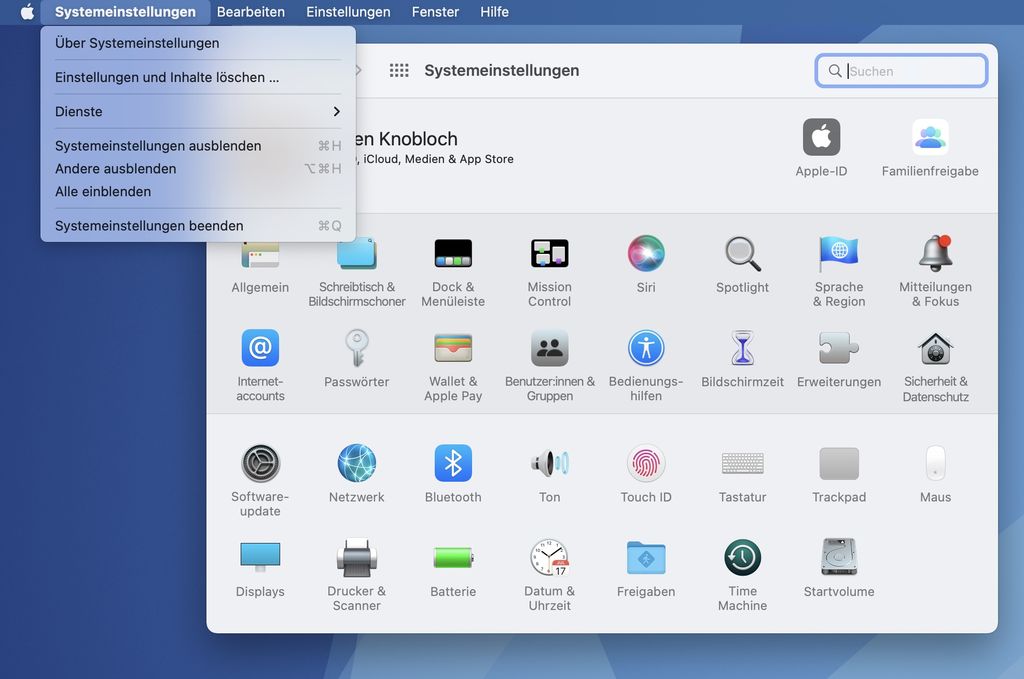
Bestätigt mit eurem Account-Passwort:
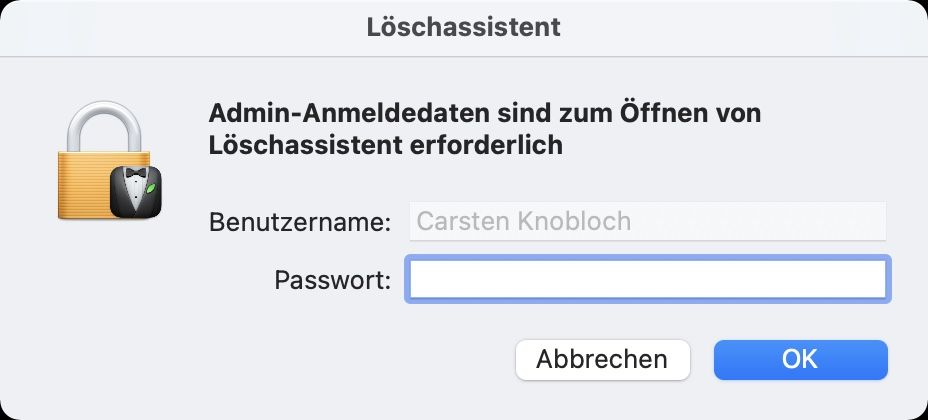
Stellt sicher, dass ihr ein Backup habt:
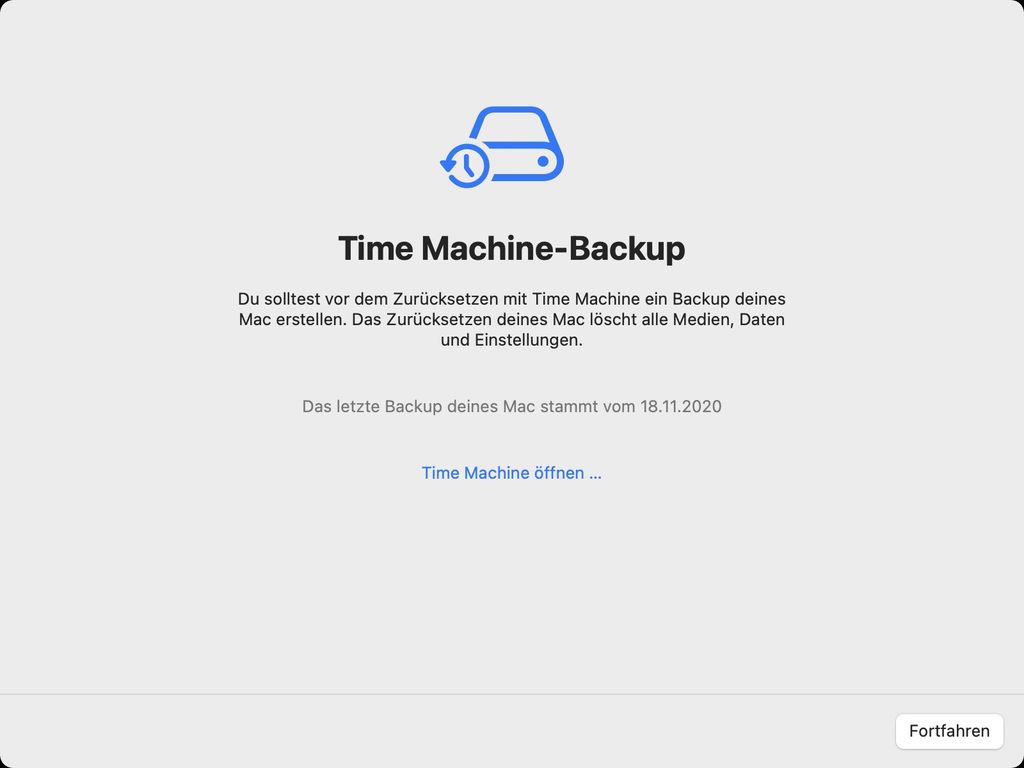
Ihr seht, was nun passiert:
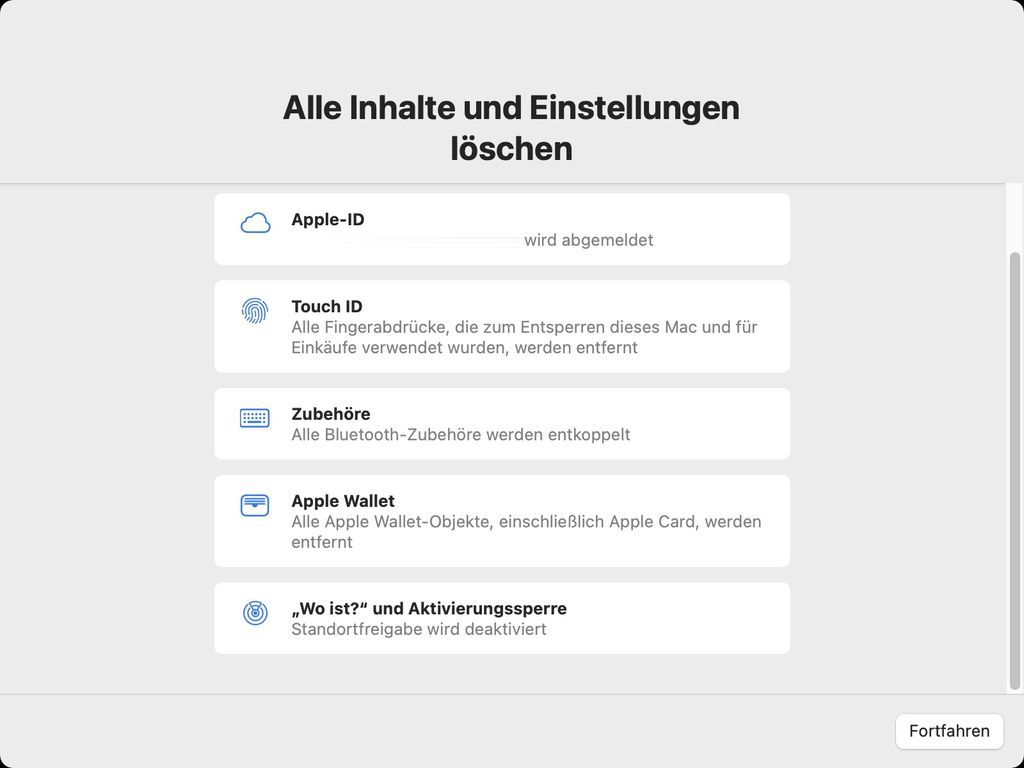
Gebt euer Apple-Passwort ein, um zu bestätigen, dass der Mac überall abgemeldet und alles gelöscht wird:
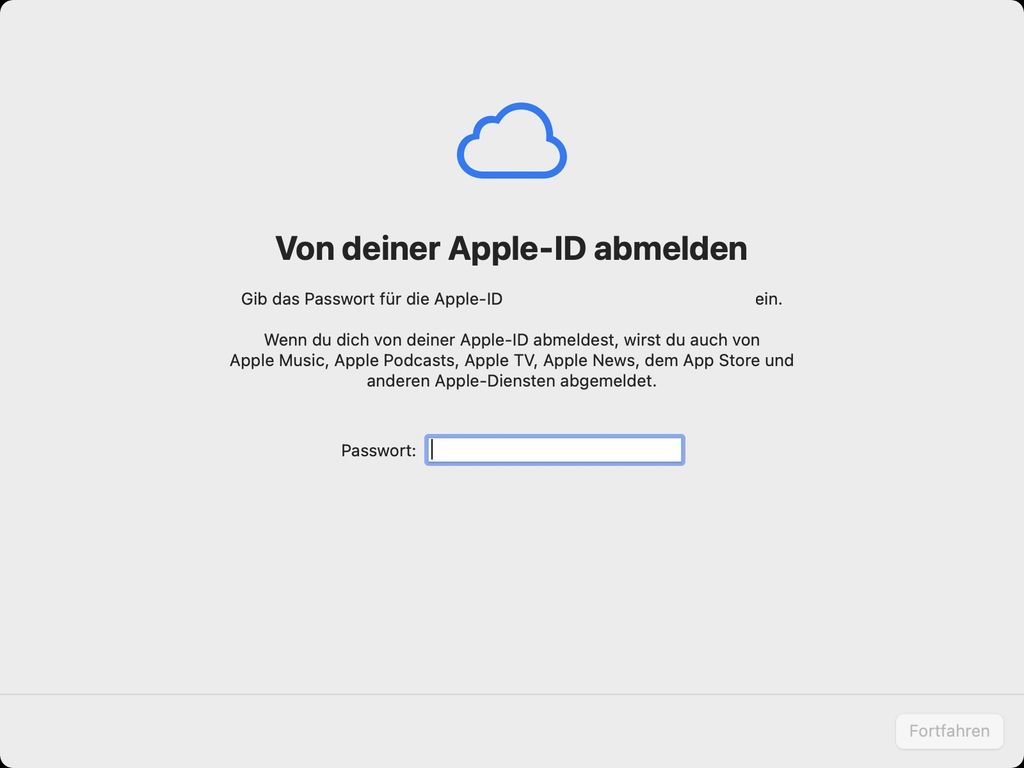
Der Mac löscht nun alles und startet neu. Danach ist er auf Werkszustand – und das Ganze dauert nur ein paar Minuten. Ihr könnt alternativ das „alte“ Löschsystem, wie oben verlinkt, nutzen, aber dieses funktioniert wesentlich bequemer und schneller. Letzten Endes sorgt diese Methode dafür, dass euer Datenvolume „vernichtet“ wird – selbst bestehende Partitionierungen sind „weg“. Das System-Volume ist seit Big Sur read-only und in diesem kann nichts verändert werden, sonst würde das System nicht einmal mehr starten. In diesem Sinne: Fröhliches Neuinstallieren / in den Werkszustand versetzen.
Transparenz: In diesem Artikel sind Partnerlinks enthalten. Durch einen Klick darauf gelangt ihr direkt zum Anbieter. Solltet ihr euch dort für einen Kauf entscheiden, erhalten wir eine kleine Provision. Für euch ändert sich am Preis nichts. Partnerlinks haben keinerlei Einfluss auf unsere Berichterstattung.
















Hatte neulich beim M1 neu installieren ein Problem, dass der Nutzer oder so nicht erstellt werden konnte. Es hieß immer, dass der Mac irgendwo schon verifiziert ist und ich hatte echt Panik, dass es einen Lock gab. Nur für alle, die ähnliches haben… man muss da irgendwie das „Computer löschen“ im Menü erwischen und das war bei mir auch nur zu einem ganz bestimmten Zeitpunkt sichtbar. Richtiger Murks.
https://discussions.apple.com/thread/252226351
Das hatte ich als ich das MacBook Air M1 neu hatte. Ich hatte alles ausprobiert, und nach einer Woche wollte ich es neu aufsetzen. Höllische Probleme.
Ursache: Ich hatte die Festplatte verschlüsselt. Und danach gelöscht. Man muss erst die Festplatte entschlüsseln und dann löschen.
Bei einem späteren Versuch 8 Wochen später – ging es direkt, weil ich vorher die Festplatte entschlüsselt hatte.
Also mit Monterey muss ich nie wieder in irgendwelche Start-Boot-Menüs rein, sondern kann wie beim iPhone einfach alles zurücksetzen und es ist dann auch wirklich alles weg und ready für den verkauf? Klingt toll! Wenn man mein Problem oben mit einrechnet, umso besser.
Als jemand, der noch relativ neu in der Welt von MacOS unterwegs ist: Wo speichert die „Time Machine“ das Backup (üblicherweise?) denn? In der iCloud?
Habe das mit der „Time Machine“ noch nicht so durchblickt!
Kurze Snapshots gibt’s auf der Festplatte, ansonsten da, wo du es einstellst (Systemeinstellungen > TimeMachine)
Das hört sich gut an. Ich hatte beim Verlauf eines MBP eine Apple-Anleitung befolgt, die fehlerhaft war. Dabei wurde es zwar zurückgesetzt, die verschlüsselte Datenpartition aber nicht gelöscht. Ich habe dem Käufer dann eine richtige Anleitung geschickt und er konnte es selber lösen.